|
内容一致的论文和答辩演示文稿撰写成功后,还想让论文和演示文稿具有独具风格的统一外观,有什么快捷的方法呢?使用Word 2010和PowerPoint 2010均有提供“主题”功能,只要轻点几下鼠标,就可以在瞬间让论文和答辩演示文稿即与众不同,又风格统一。 设置Word文档主题 在Word 2010中,“主题”功能包含在了“页面布局”选项卡中,在便捷的功能区中,可以快速找到它们。 1、切换到“页面布局”选项卡,在“主题”选项组中单击【主题】按钮,即可在随即打开的“主题样式库”中选取合适的主题样式,如,选择“流畅”。 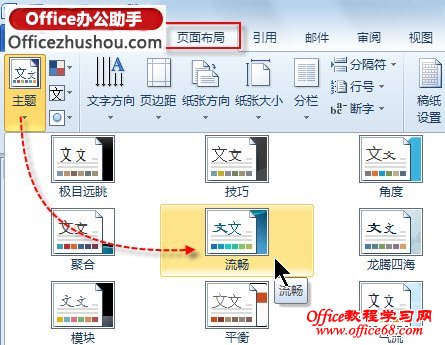 2、鼠标单击选中的主题样式,即可将其应用到当前文档中。 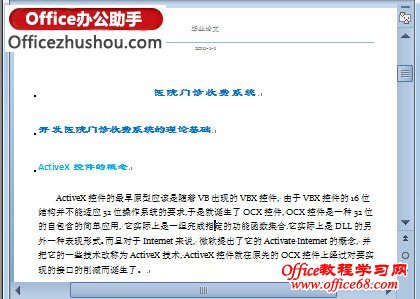 设置演示文稿的主题 在演示文稿中,通过“设计”选项卡中的“主题”功能,设置相同的主题样式。 1、切换到演示文稿的“设计”选项卡,在“主题”选项组中单击【其他】按钮。 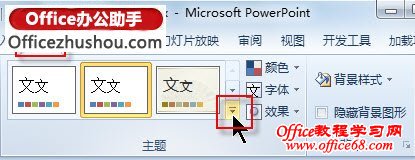 2、在随即打开的“主题样式库”中选择与Word中相同的主题,即“流畅”主题。 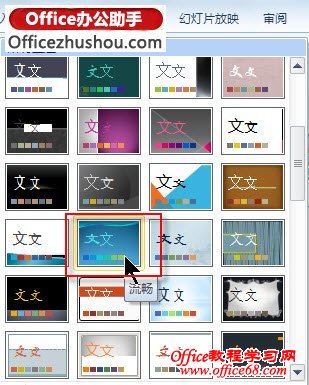 3、鼠标单击选中的主题样式,即可将其应用到当前演示文稿中,其风格与对应的论文文档保持一致。 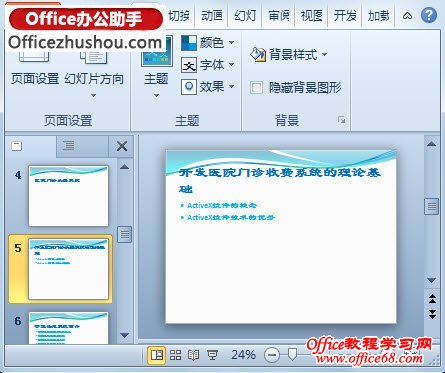 单击几下鼠标,轻松统一Word文档和PPT演示文稿的风格,简单快捷。接下来,只需根据需要在幻灯片中编写具体内容就可以啦。 |